Jak usunąć certyfikat SSL i przełom klucza SSH w Linux
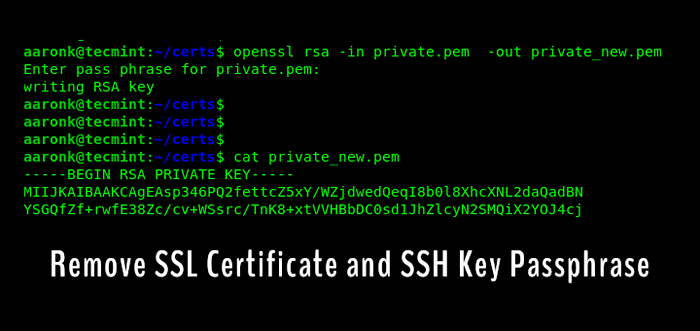
- 1530
- 125
- Pani Janina Cieśla
Krótko: Czy utworzyłeś klucz certyfikatu lub klucz prywatny z frazą i chcesz go usunąć? W tym przewodniku pokażemy, jak usunąć hasło za pomocą narzędzia wiersza poleceń OpenSSL i z klucza prywatnego SSH.
A fraza jest sekwencją słów używanych do zabezpieczenia i kontrolowania dostępu do klucza prywatnego. Jest to klucz lub tajny używany do szyfrowania pliku zawierającego rzeczywisty klucz szyfrowania.
Aby użyć klucza prywatnego do szyfrowania, na przykład w przypadku połączeń opartych na klubie publicznym SSH, musisz odszyfrować plik klucza prywatnego za pomocą klucza deszyfrowania ( fraza) - masz monit o wejście do hasła.
Usunięcie hasła z certyfikatu SSL za pomocą OpenSSL
Nagłówek TLS/SSL Klucz prywatny z frazą przekażą wygląda jak pokazana na poniższym zrzucie ekranu. Parametr „Dek-info”Przechowuje informacje wymagane do odszyfrowania klucza za pomocą hasła.
$ CAT Private.pem
 Wyświetl Passhrazy klucza prywatnego SSL
Wyświetl Passhrazy klucza prywatnego SSL Kiedy ty lub jakakolwiek aplikacja, taka jak Nginx Webserver, używa klucza prywatnego, który wywołuje go do szyfrowania danych, Ty lub aplikacja zostanie poproszona o podanie hasła, zanim będzie można użyć klucza, na przykład:
$ openssl rsa -w prywatny.PEM -OUTFORM PEM -PUBOUT -Out publiczny.pem
 Wprowadź hasło klucza prywatnego
Wprowadź hasło klucza prywatnego W celu usunięcia hasła do klucza prywatnego SSL za pomocą Openssl Narzędzie wiersza poleceń, po prostu skopiuj stary plik do nowej nazwy pliku. Po nowym kluczu prywatnym nie będzie miała hasła, jak pokazano na poniższym zrzucie ekranu.
$ openssl rsa -w prywatny.PEM -out private_new.pem $ cat private_new.pem
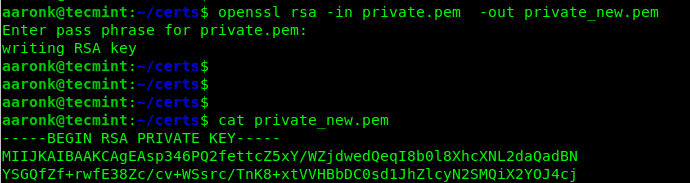 Usuń hasło klucza prywatnego SSL
Usuń hasło klucza prywatnego SSL Usuń hasło z klucza prywatnego SSH
Zwykle podczas generowania pary kluczy SSH, masz monit o ustawienie fraza dla klucza prywatnego, jak pokazano na poniższym zrzucie ekranu. Jeśli pozostawisz puste, nie ustawiono żadnej frazy.
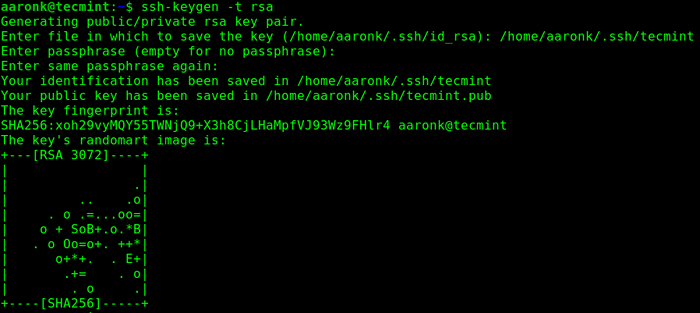 Wygeneruj hasło klucza prywatnego SSH
Wygeneruj hasło klucza prywatnego SSH Po wywołaniu prywatnego klucza SSH, który ma pseudonim, zanim klient SSH będzie mógł użyć klucza do połączenia, zachęca do dostarczenia hasła, jak pokazano.
$ ssh -i .SSH/TECMINT [e -mail chroniony]
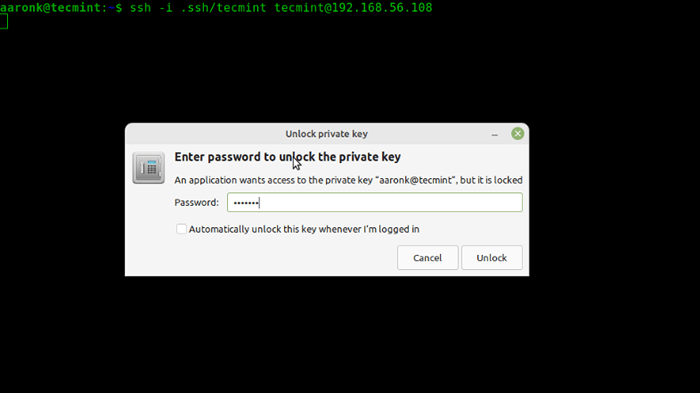 Wprowadź hasło do klucza prywatnego SSH
Wprowadź hasło do klucza prywatnego SSH Aby usunąć hasło, użyj ssh-keygen polecenie z -P opcja, która skłania Cię do istniejącej hasła i -F Aby określić plik klucza prywatnego:
$ ssh -keygen -p -f .SSH/TECMINT
Wprowadź starą hasło i pozostaw nową ekologiczną frazę pustą.
 Usuń hasło klucza prywatnego SSH
Usuń hasło klucza prywatnego SSH [Możesz także polubować: podstawowe użycie polecenia i konfiguracja polecenia SSH w Linux]
To wszystko! Pamiętaj, że zaleca się użycie Passowe Aby zwiększyć bezpieczeństwo swoich kluczy SSH. Aby podzielić się z nami swoimi przemyśleniami na temat tego przewodnika, użyj poniższego formularza komentarza.

